NotificationX Pro cung cấp cho bạn để giới thiệu các nền tảng eLearning phổ biến nhất Tìm hiểu ghi danh khóa học trên trang web của bạn bằng cách sử dụng Cảnh báo tăng trưởng. Nó đi kèm với các mẫu sẵn sàng với cơ sở tùy chỉnh đầy đủ để giới thiệu các đăng ký khóa học LearnDash của bạn với số ngày trên trang web.
Xem hướng dẫn để biết cách định cấu hình Cảnh báo tăng trưởng NotificationX cho LearnDash và làm cho thông báo trực tiếp của bạn nổi bật bên dưới:
Ghi chú: Cảnh báo tăng trưởng NotificationX cũng có sẵn cho một nền tảng eLearning phổ biến khác Gia sư LMS. Bạn có thể kiểm tra toàn bộ quá trình cấu hình chi tiết tại đây doc.
Bước 1: Đi tới Trang tổng quan 'Tất cả NotificationX' #
Hãy chắc chắn rằng bạn có đã cài đặt và kích hoạt NotificationX Pro cắm vào trên trang web WordPress của bạn. Nếu bạn đã làm điều đó, thì bạn đã sẵn sàng để định cấu hình Cảnh báo tăng trưởng NotificationX này.
Đầu tiên, điều hướng đến NotificationX → Tất cả NotificationX bảng điều khiển.
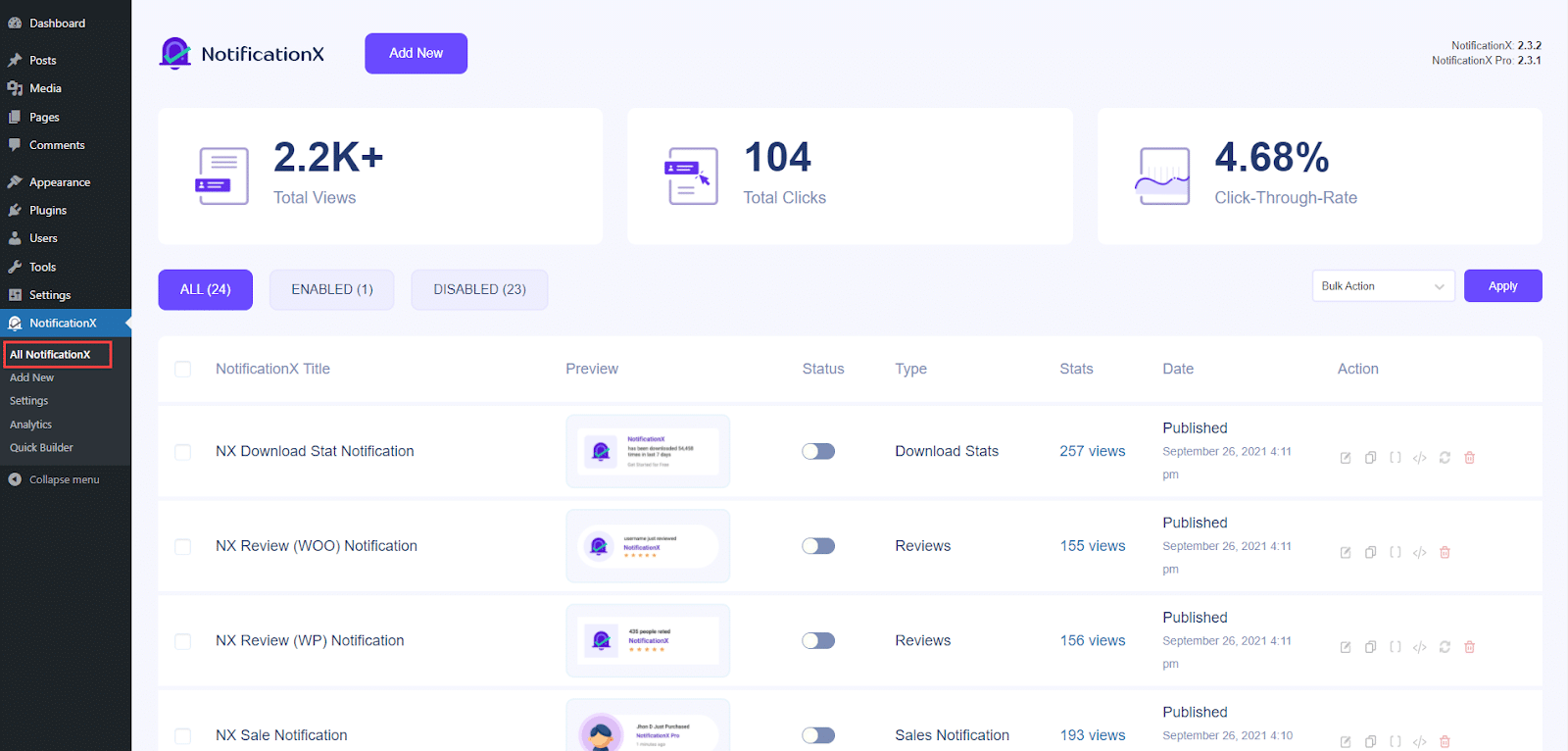
Bước 2: Chọn Loại & Nguồn Thông báo #
Đầu tiên, điều hướng đến tab 'Nguồn' thông báo trực tiếp NotificationX của bạn. Chọn đây Loại thông báo → Cảnh báo tăng trưởng như đã đề cập ở bước trên và Nguồn → LearnDash hoặc LearnDash. Đối với tài liệu này, chúng tôi sẽ chọn 'LearnDash' làm nguồn của chúng tôi.
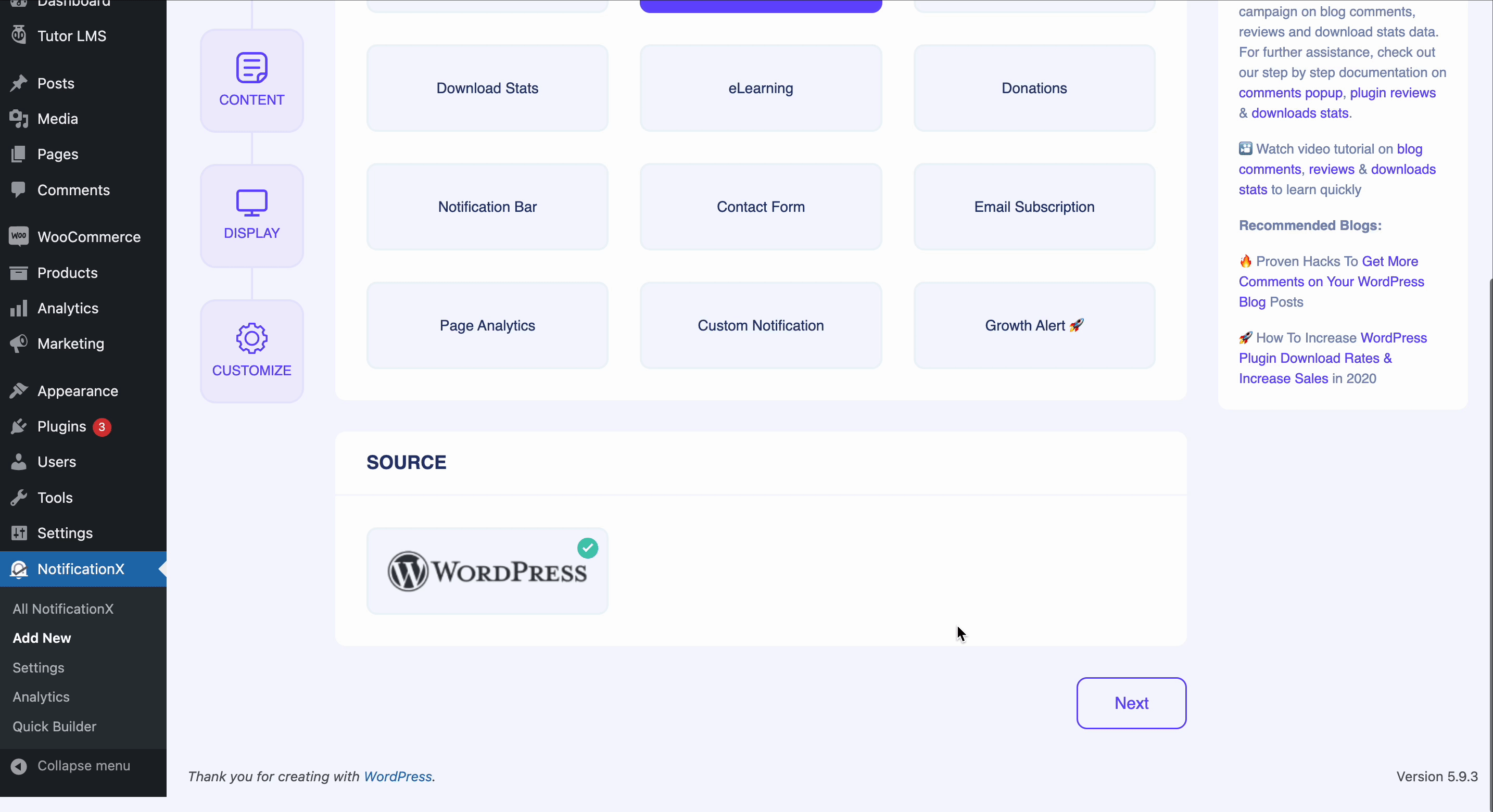
Bước 3: Chọn chủ đề eLearning của bạn #
Quá trình này khá tương tự, đầu tiên, bạn phải chọn Cảnh báo tăng trưởng NotificationX bắt buộc 'Chủ đề đã đăng ký khóa học' từ 'Thiết kế' và đánh 'Kế tiếp' cái nút.
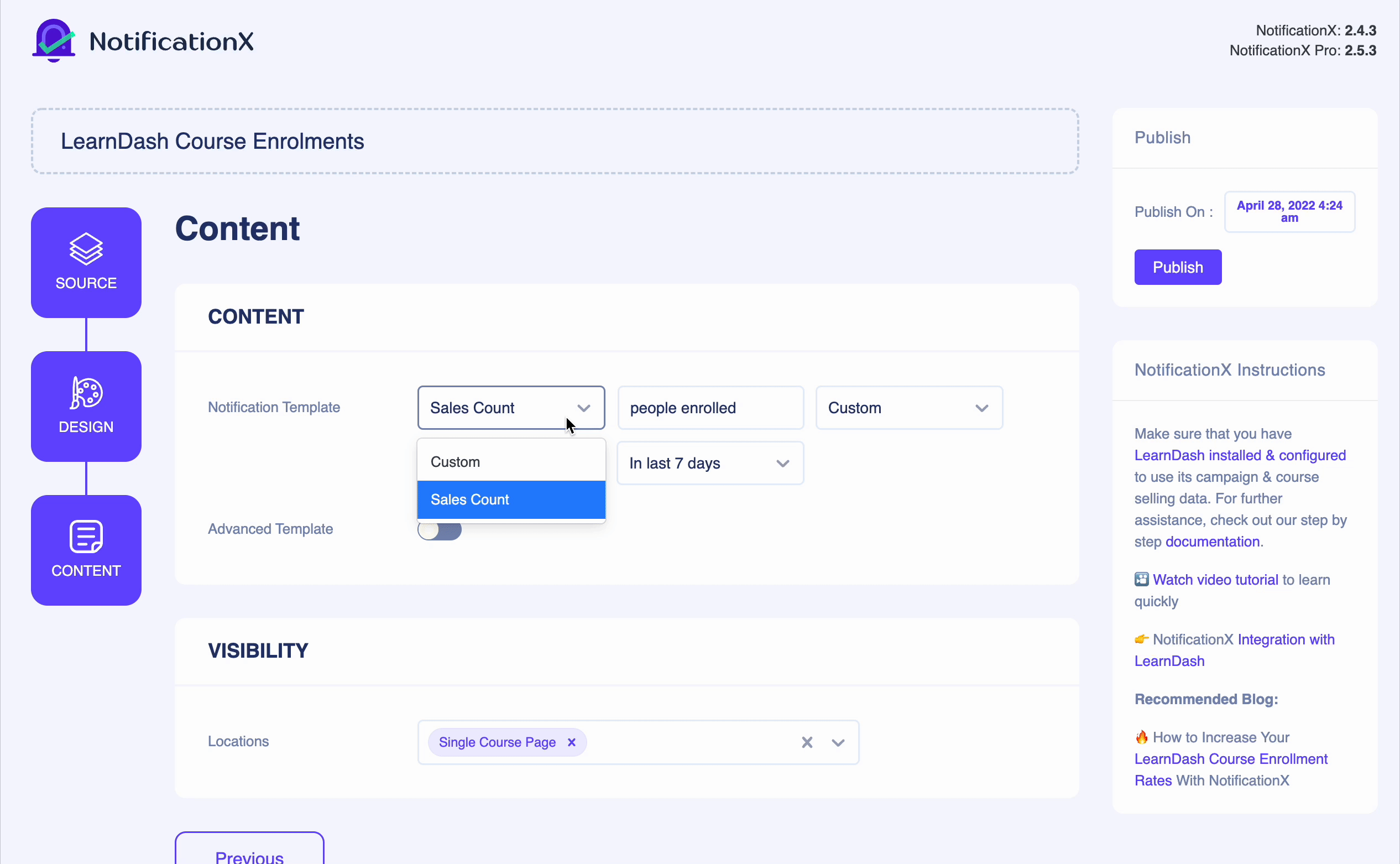
Bước 4: Định cấu hình Nội dung & Mức độ hiển thị #
Sau đó, đi đến 'Nội dung' để tùy chỉnh nội dung mặc định của Trang một khóa học LearnDash mẫu thông báo. Tùy chỉnh chủ đề eLearning theo sở thích của bạn.
Ghi chú: Bạn có thể thay đổi vị trí của thông báo cảnh báo tăng trưởng của mình từ 'Hiển thị' Lựa chọn.
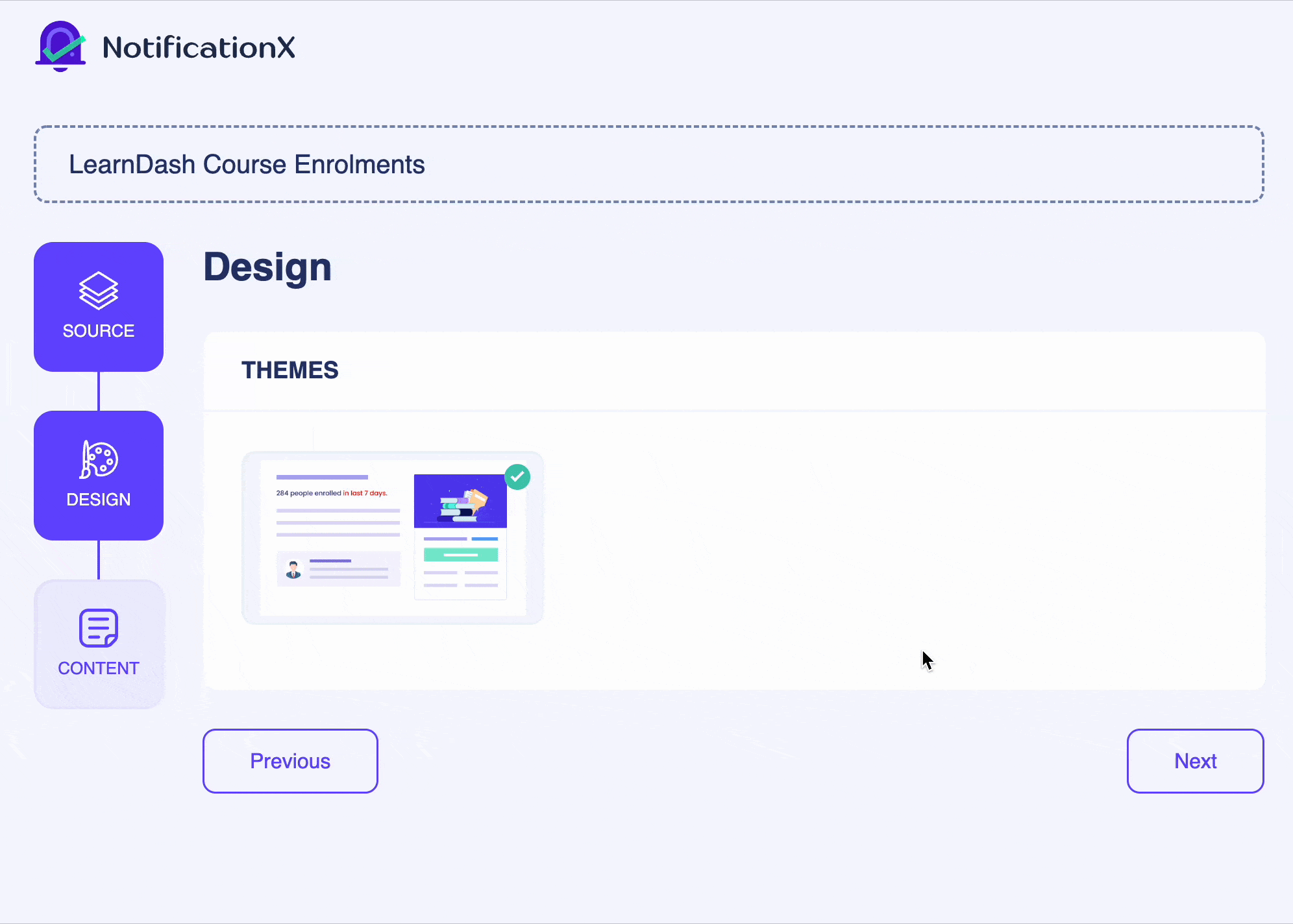
Tương tự, nếu bạn đang sử dụng NotificationX Pro, bạn có thể thêm thiết kế tùy chỉnh vào mẫu Cảnh báo tăng trưởng NotificationX của mình chỉ bằng cách định cấu hình 'Mẫu nâng cao' Lựa chọn.

Kết quả cuối cùng: #
Sau khi thực hiện tất cả các thay đổi, hãy nhấn vào 'Công bố' và kiểm tra cách chủ đề Học tập điện tử Cảnh báo tăng trưởng NotificationX của bạn xuất hiện trên trang web.
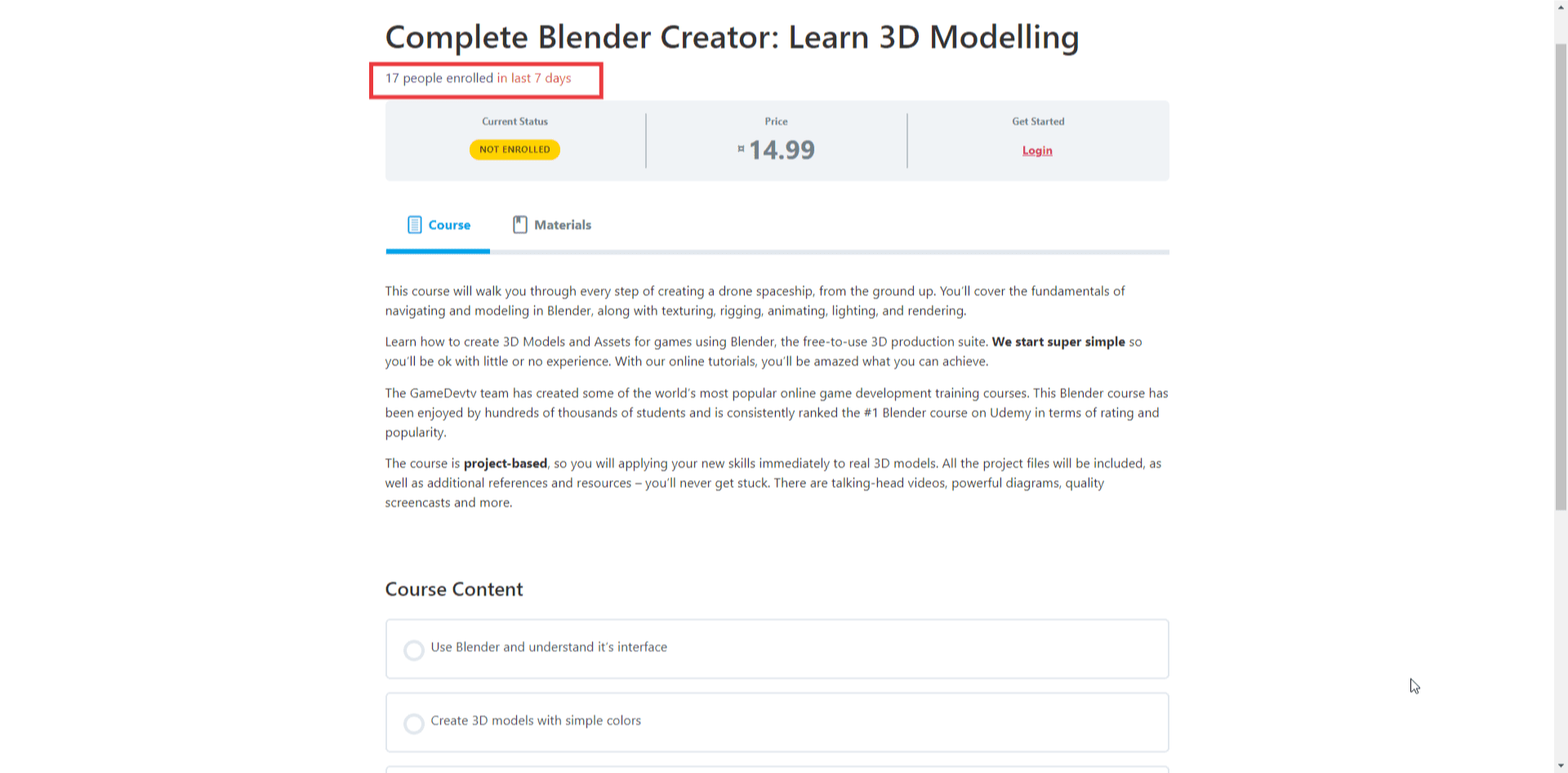
Đó là nó! Đây là cách bạn có thể dễ dàng định cấu hình Cảnh báo tăng trưởng NotificationX để LearnDash giới thiệu thông báo tuyển sinh khóa học trực tiếp tương tác hơn trên trang web.
Gặp khó khăn? Nếu bạn gặp bất kỳ vấn đề nào, bạn có thể liên hệ với Nhóm hỗ trợ.






